电脑A卡录屏时如何捕捉声音?
- 网络科技
- 2025-03-16
- 16
- 更新:2025-03-12 18:41:39
在数字化时代,录屏已经成为一个十分常见的需求,尤其是在游戏直播、在线教育以及演示制作等领域中。对于使用AMD显卡(俗称A卡)的用户来说,他们常常会遇到一个具体问题:如何在使用AMD显卡的电脑上进行录屏时同时捕捉到系统声音和麦克风声音。本文将为您详细解答这一问题,并提供详细的指导步骤。
认识AMD显卡录屏功能
AMD显卡具备一个名为“RadeonReLive”的功能,它是一项强大的软件工具,可以帮助用户捕捉游戏和桌面活动。不过,要在录屏时捕捉声音,需要对软件进行适当的设置。
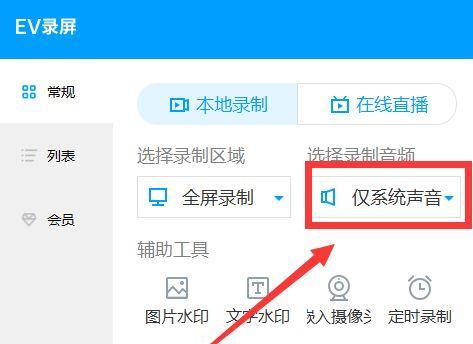
打开并设置RadeonReLive以捕捉声音
确保您的显卡驱动程序是最新的,因为较旧的驱动可能不支持最新的ReLive功能。
步骤一:启用RadeonReLive
1.在桌面上点击鼠标右键,选择“AMDRadeon设置”。
2.在弹出的窗口中,选择“游戏”或“直播”标签页,点击“RadeonReLive”按钮启用该功能。
步骤二:配置RadeonReLive的声音设置
1.在Radeon设置界面,找到“录屏”选项卡,点击进入。
2.在“音频捕获”部分,您可以选择“仅捕获麦克风”或“捕获系统音频”,或者两者都选中以同时捕捉系统声音和麦克风声音。
3.调整相关录音音量的比例,确保录制的声音清晰。

使用其他第三方软件捕捉声音
如果您发现RadeonReLive无法满足您的需求,或者某些情况下无法捕捉声音,您可以尝试使用其他第三方的屏幕录屏软件。
推荐软件:OBSStudio
1.下载并安装OBSStudio:访问其官网
2.配置场景和来源:打开OBS,添加一个新的场景和多个来源,例如视频捕捉设备、显示器捕获和音频输入捕捉。
3.设置音频源:在“音频输入/输出”设置中,确保系统声音和麦克风都被选中并正确设置。
4.开始录制:配置完成后,点击“开始录制”按钮进行录屏。
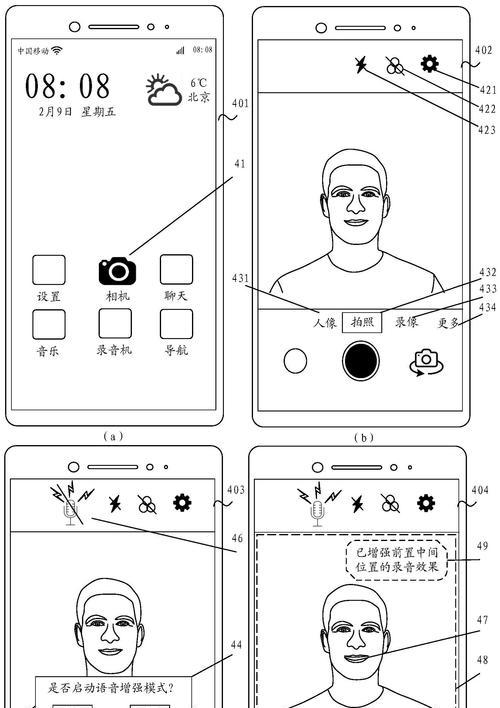
常见问题解答
问:AMDRadeonReLive录屏时只有图像没有声音怎么办?
答:请检查ReLive的音频设置选项,确保“捕获系统音频”和/或“捕获麦克风”已被选中。同时,确认声音的输出设备设置正确,并尝试调整系统音频和麦克风的音量级别。
问:能否在没有AMD显卡的情况下捕捉声音和图像?
答:可以,但需要使用第三方软件。如前文提到的OBSStudio,无论显卡类型如何,都可以安装并使用该软件进行录屏。
问:录制视频时如何保证声音的清晰度和同步?
答:使用高质量的麦克风,并确保其与电脑连接稳定。在录制过程中,监视音量水平,避免过载导致的失真。在视频编辑阶段,检查和调整音频轨道的同步,如果有必要,可以手动对齐。
综上所述
通过以上步骤,无论您是使用AMDRadeonReLive还是第三方软件OBSStudio,都可以轻松设置电脑进行录屏时捕捉系统声音和麦克风声音。请记得按照自己的具体需求进行配置,并测试设置的有效性。如果遇到问题,可以参考常见问题的解决方法。希望本文能为您提供在电脑上进行高质量录屏的实用指导。















